来源:www.uzhushou.cn 时间:2020-10-16 17:15
最近有位win7系统用户反映,自己在查看电脑账户属性的时候,系统却提示“工作站服务没有启动”,用户不知道如何解决这个问题,为此非常苦恼,那么win7提示工作站服务没有启动如何解决呢?今天为大家介绍win7提示工作站服务没有启动的解决方法。
工作站服务没有启动解决方法:
1、点击打开电脑左下角“开始菜单”,找到【运行】选项,点击打开;如图所示:
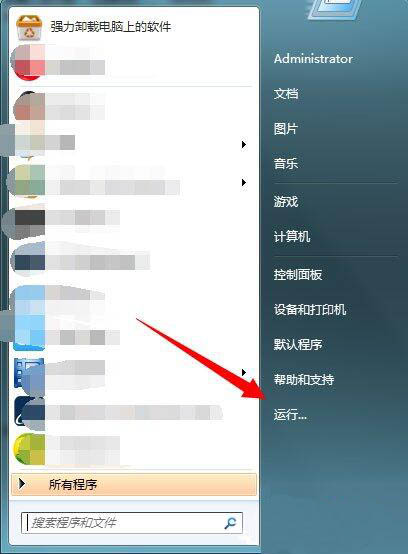
2、在弹出的运行对话框输入services.msc命令,点击确定进入服务项界面;如图所示:
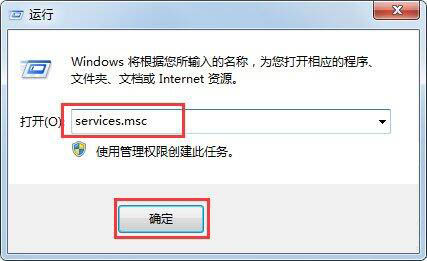
3、在弹出的服务对话框,找到【Server】服务,双击进入设置对话框;如图所示:
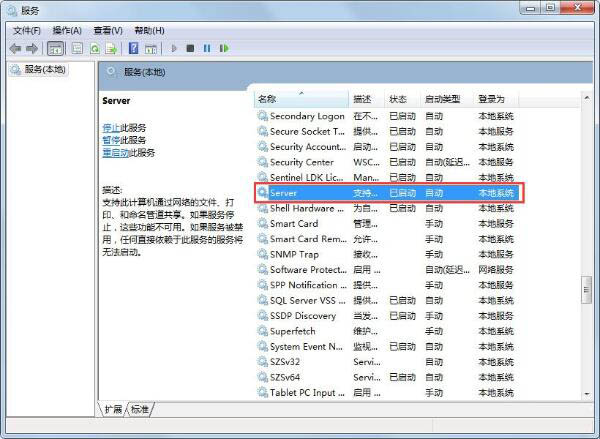
4、进入服务设置对话框,将该服务启动,启动类型更改为自动;如图所示:
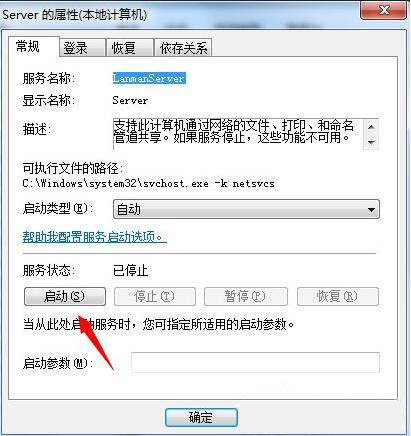
5、以同样的方式找到Workstation服务,将该服务启动,启动类型更改为自动;如图所示:
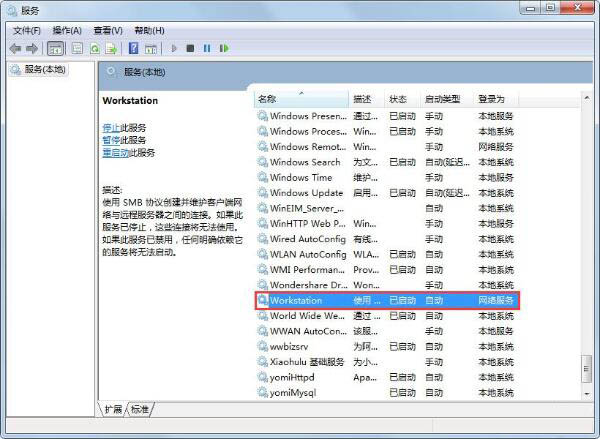
6、此时问题解决,运行选项,输入lusrmgr.msc命令,点击确定,进入本地账户组;如图所示:
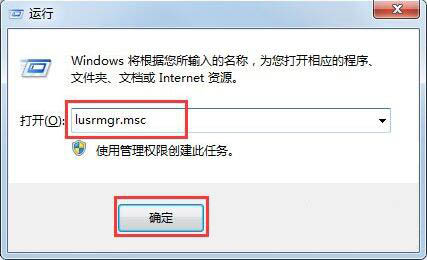
7、找到用户选项,点击查看其属性会发现错误提示已经消失,问题解决。如图所示:
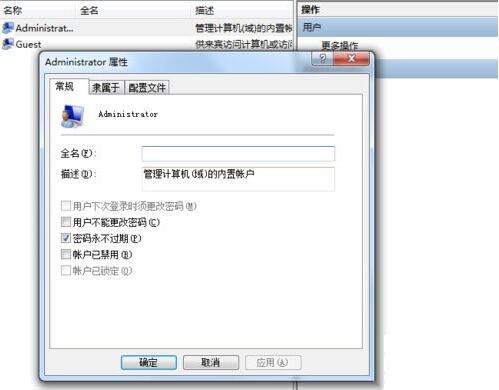
win7提示工作站服务没有启动的解决方法就为小伙伴们详细介绍到这边了,如果用户们使用电脑的时候碰到了同样的情况,可以根据上述方法步骤进行操作哦,希望本篇教程能够帮到大家,更多精彩教程请关注u助手u盘制作。
责任编辑:u助手:http://www.uzhushou.cn